Windows環境におけるpythonのインストール方法について詳しく解説していきます.
pythonのダウンロード
・pythonのダウンロードは下記のURLよりします.

・pythonのホームぺージから[Dowmloads] [Windows] の順に選択します.
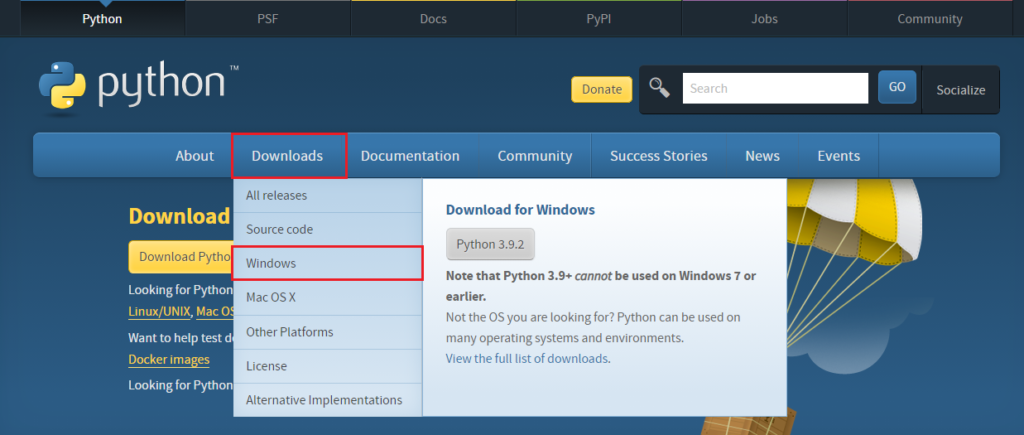
・Python Releses for WindowsフォームのStable Relesesの題目から,最新のpythonを選択し、お使いのOSに合わせてダウンロードしてください.
Download Windows installer(32bit) or Download Windows installer(64bit)
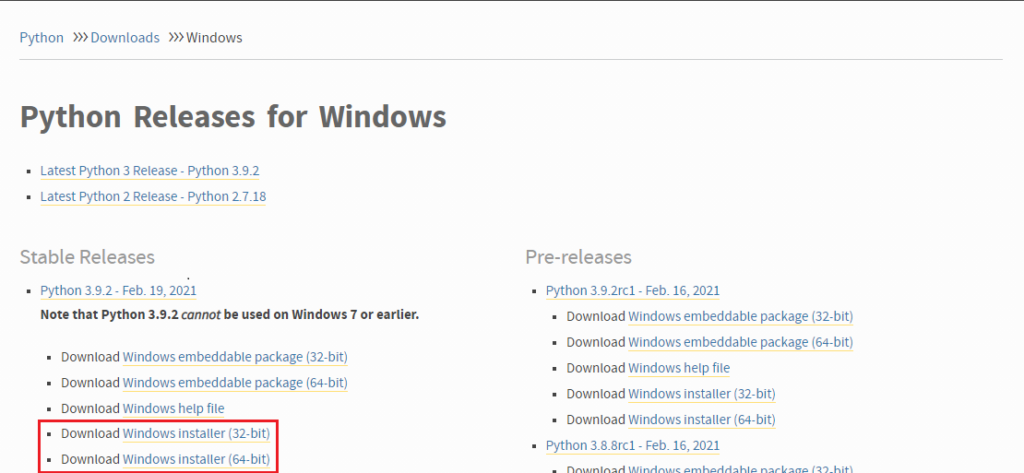
pythonのインストール
・ダウンロードしたインストラーをダブルクリックで起動させます.
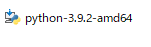
・Install Pythonフォームより,「Add Python X.X to PATH」にチェックを入れ,「Customize installation」を選択します.デフォルトのインストール先にインストールする場合は「Install Now」をしますが、今回は指定のフォルダーにインストールすることにします.
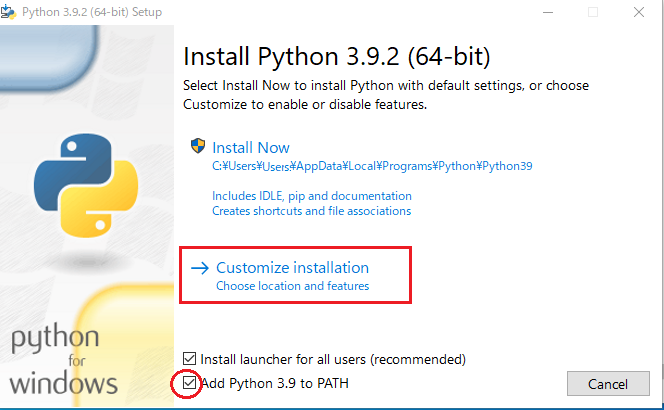
・Option Featuresフォームは特に何も変更せずに「NEXT」押します.
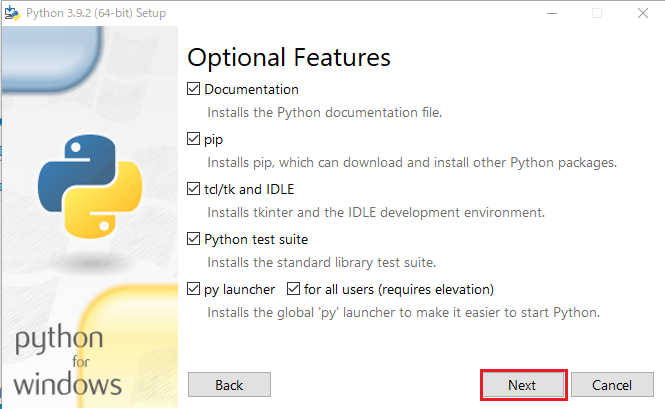
・Advanced Optionsフォームから「install for all users」にチェックを入れます.現在ログインしいるユーザのみで使いたい場合はチェックを入れる必要はありません.
・「Customize install location」の”Browse”から,pythonをインストールするフォルダーを選択します.
・「Install」を押します.
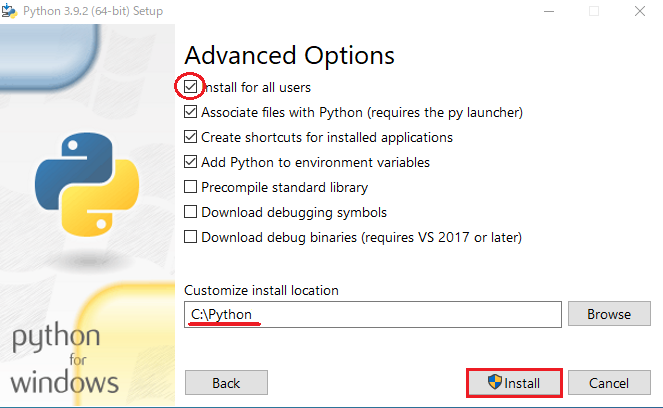
・Setup was successfulフォームが表示されました.「Close」を押してインストールを完了します.
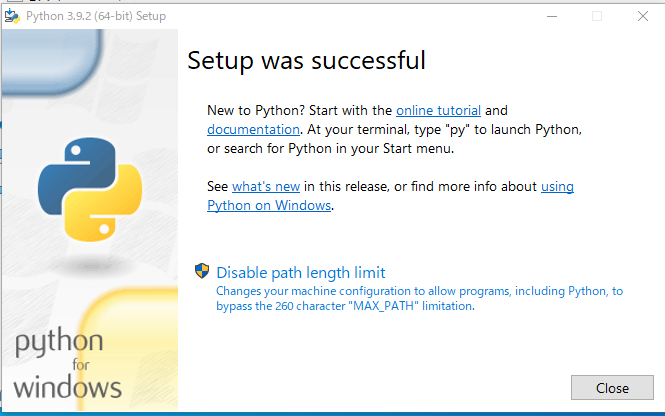
IDLEShellから対話形式でpythonプログラムを実行
・Windowsスタートのプログラムから[IDLE(pythonX.X)]を選択します.
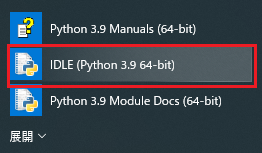
・IDLE Shellが開いたら,下記の様に入力してEnterキーを押してください.
print("はじめてのpython")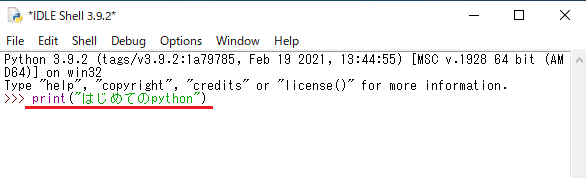
・はじめてのpython と画面に表示されていれば無事pythonはインストールできています.
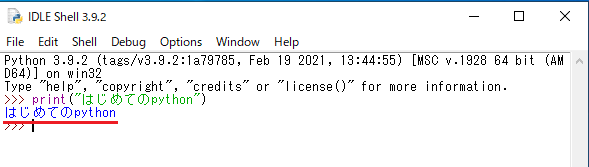
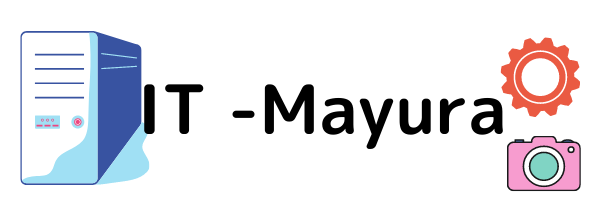

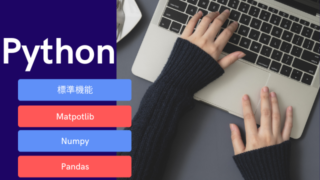

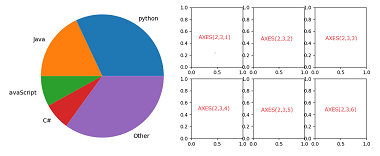
コメント